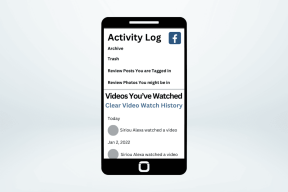8 Perbaikan Terbaik untuk Apple Music Tidak Berfungsi di Google Maps di iPhone
Bermacam Macam / / October 29, 2023
Saat mengendarai mobil Anda di jalan yang sibuk atau jalan raya, musik yang bagus selalu membantu menenangkan Anda. Jika Anda menggunakan Google Maps di iPhone, Anda bisa memutar dan menghentikan musik dari Apple Music dari aplikasi itu sendiri. Artinya, Anda tidak perlu terus-menerus berpindah antara kedua aplikasi tersebut untuk kontrol musik dan navigasi.
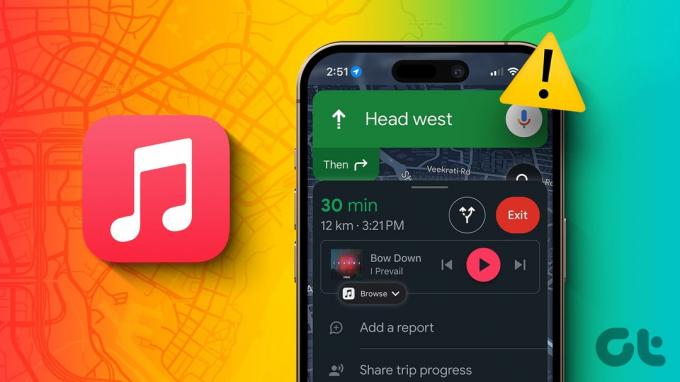
Namun beberapa pengguna mengeluh bahwa mereka tidak dapat menggunakan Apple Music dengan Google Maps di iPhone. Jika Anda juga menghadapi masalah ini saat mengemudikan kendaraan, teruslah membaca postingan ini untuk mempelajari perbaikan terbaik untuk Apple Music yang tidak berfungsi di Google Maps di iPhone Anda.
1. Periksa apakah Apple Music Telah Diaktifkan di Google Maps
Pertama, Anda harus memeriksa apakah Apple Music telah dipilih untuk streaming dan pemutaran musik di Google Maps. Anda dapat beralih di antara beberapa platform streaming tergantung pada preferensi Anda.
Langkah 1: Buka Google Maps di iPhone Anda.

Langkah 2: Ketuk ikon profil Anda di sudut kanan atas dan pilih Pengaturan.


Langkah 3: Pilih Navigasi dan ketuk Kontrol Pemutaran Musik.
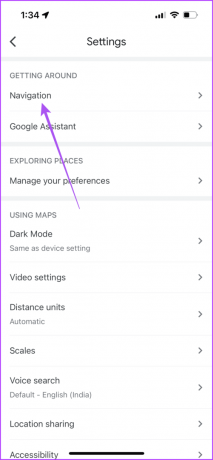
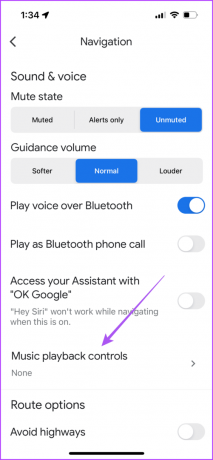
Langkah 4: Periksa apakah Apple Music telah disetel ke default.
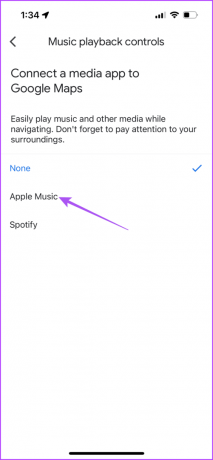
Setelah itu, periksa apakah Anda dapat menggunakan Apple Music di Google Maps.
2. Periksa Batasan Waktu Layar
Selain melacak penggunaan iPhone Anda, Waktu layar juga memungkinkan Anda mengizinkan atau mengecualikan aplikasi seperti Google Maps untuk menggunakan perpustakaan Apple Music Anda. Anda perlu memeriksa apakah akses ini diaktifkan untuk Google Maps di iPhone Anda.
Langkah 1: Buka Pengaturan di iPhone Anda dan pilih Durasi Layar.


Langkah 2: Ketuk Pembatasan Konten dan Privasi.

Langkah 3: Gulir ke bawah dan pilih Media dan Apple Music.
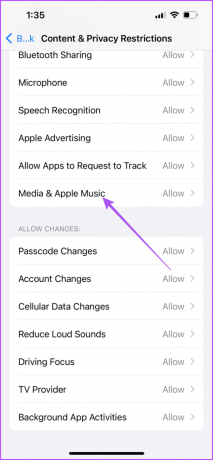
Langkah 4: Pastikan aplikasi seperti Google Maps diaktifkan untuk mengakses perpustakaan Apple Music Anda dan melakukan perubahan.
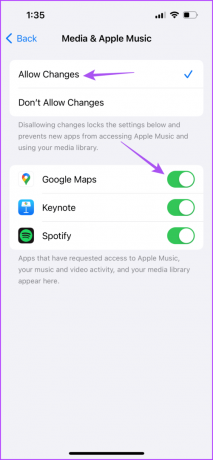
Tutup Pengaturan dan buka Google Maps untuk memeriksa apakah Anda dapat menggunakan Apple Music.

Atau, berikut cara memeriksanya.
Langkah 1: Buka aplikasi Pengaturan di iPhone Anda dan ketuk Google Maps.

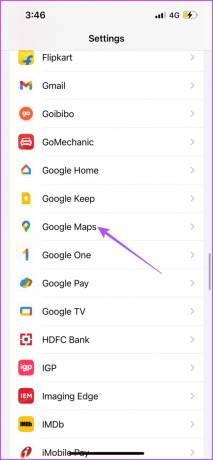
Langkah 2: Ketuk tombol di samping Media dan Apple Music untuk mengaktifkan akses.
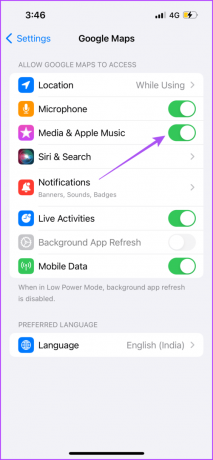
Tutup aplikasi Pengaturan dan buka Google Maps untuk memeriksa apakah Anda dapat menggunakan Apple Music.
3. Periksa Akses Data Seluler untuk Apple Music
Jika Anda lebih suka menggunakan Apple Music di dalam ruangan, Anda mungkin telah menonaktifkan penggunaan Data Seluler oleh aplikasi di iPhone Anda. Namun dalam kasus ini, kami menyarankan untuk memeriksa dan mengaktifkan opsi tersebut.
Langkah 1: Buka aplikasi Pengaturan di iPhone Anda dan pilih Musik.

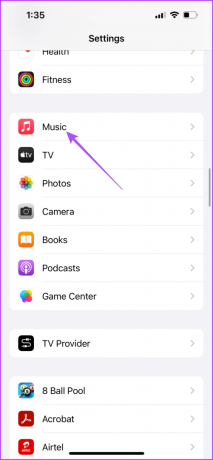
Langkah 2: Ketuk tombol di sebelah Data Seluler untuk mengaktifkan akses.
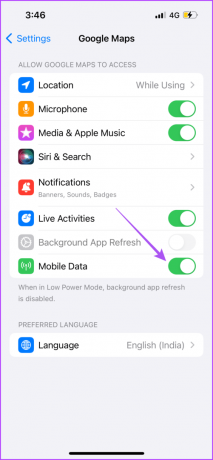
Langkah 3: Tutup Pengaturan dan buka Google Maps untuk memeriksa apakah masalahnya telah teratasi.

4. Beralih ke Jaringan 5G
Jika Google Maps terus menjeda Apple Music di iPhone Anda, kami sarankan beralih ke jaringan 5G di iPhone Anda. Kami merekomendasikannya hanya jika Anda yakin dengan batasan paket data Anda. Setelah beralih ke 5G, Anda dapat mengunduh lagu dari Apple Music dan mendengarkannya sambil bernavigasi.
5. Tutup Paksa dan Luncurkan Ulang Google Maps
Jika masalah terus berlanjut, Anda dapat menutup paksa dan meluncurkan kembali Google Maps di iPhone Anda. Ini akan memberi aplikasi ini awal yang baru.
Langkah 1: Di layar beranda, geser ke atas dan tahan untuk menampilkan jendela aplikasi latar belakang.
Langkah 2: Geser ke kanan untuk mencari Google Maps dan geser ke atas untuk menghapusnya.

Langkah 3: Luncurkan kembali Google Maps untuk memeriksa apakah Anda dapat menggunakan Apple Music di dalamnya.
6. Masuk Lagi ke Google Maps
Anda juga dapat mencoba masuk lagi ke Google Maps di iPhone Anda. Ini juga dapat membantu menghentikan Google Maps mengganggu pemutaran musik di iPhone Anda.
Langkah 1: Buka Google Maps di iPhone Anda dan ketuk ikon profil di pojok kanan atas.


Langkah 2: Ketuk ikon panah di samping nama profil Anda dan pilih Kelola Akun Di Perangkat Ini.


Langkah 3: Ketuk Hapus Dari Perangkat Ini di bawah akun Google Anda.
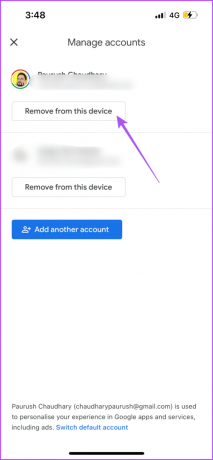
Langkah 4: Pilih Tambahkan Akun Lain untuk masuk lagi.
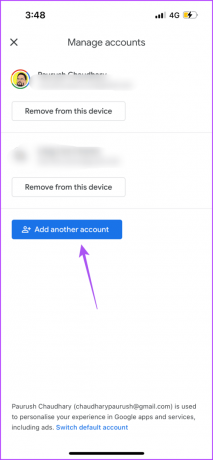
7. Perbarui Google Maps
Anda dapat mencoba memperbarui versi Google Maps saat ini di iPhone Anda yang akan menghilangkan bug yang menyebabkan masalah ini.
Perbarui Google Maps di iPhone
8. Perbarui iOS
Jika Anda menunda untuk menginstal pembaruan iOS, ada baiknya Anda menginstalnya. Itu akan menghadirkan Apple Music versi terbaru dan akan membantu menyelesaikan masalah tersebut.
Langkah 1: Buka aplikasi Pengaturan di iPhone Anda dan ketuk Umum.
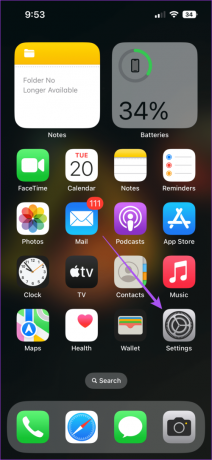

Langkah 2: Ketuk Pembaruan Perangkat Lunak dan instal jika tersedia.
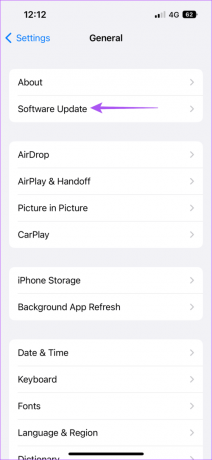
Buka Google Maps setelah instalasi selesai untuk memeriksa apakah Anda dapat menggunakan Apple Music di dalamnya.

Nikmati Ketukannya
Solusi ini akan membantu Anda menggunakan Apple Music saat tidak berfungsi di Google Maps di iPhone Anda. Anda juga dapat memilih untuk melakukannya membuat daftar putar di Apple Music yang akan memainkan irama sempurna untuk melengkapi suasana hati Anda saat berkendara. Anda dapat memiliki playlist berbeda untuk berangkat kerja dan jalan-jalan bersama teman dan keluarga.
Terakhir diperbarui pada 06 September 2023
Artikel di atas mungkin berisi tautan afiliasi yang membantu mendukung Teknologi Pemandu. Namun, hal itu tidak mempengaruhi integritas editorial kami. Kontennya tetap tidak memihak dan autentik.

Ditulis oleh
Paurush mencoba-coba iOS dan Mac sambil mengenal Android dan Windows. Sebelum menjadi penulis, ia memproduksi video untuk merek seperti Mr. Phone dan Digit dan bekerja sebentar sebagai copywriter. Di waktu luangnya, dia memuaskan rasa penasarannya tentang platform dan perangkat streaming seperti Apple TV dan Google TV. Pada akhir pekan, dia adalah seorang bioskop penuh waktu yang mencoba mengurangi daftar tontonannya yang tidak ada habisnya, dan sering kali memperpanjangnya.